Aplikace CorelDRAW umožňuje přesně zarovnat a rozmístit objekty v kresbě. Objekty lze zarovnávat vůči sobě navzájem nebo vzhledem ke stránce kresby, například ke středům, okrajům či mřížce. Zarovnáváte-li objekty vzhledem k objektům, můžete je zarovnat podle jejich středů nebo podle okrajů.
Můžete zarovnat několik objektů na střed stránky kresby vodorovně nebo svisle. Jeden nebo více objektů lze rovněž uspořádat podél okraje stránky nebo k nejbližšímu bodu mřížky. Objekty můžete také zarovnávat podle referenčních bodů zadáním přesných souřadnic x a y.
Při rozmístění jsou objekty automaticky odsazeny od sebe na základě své výšky, šířky a středového bodu. Objekty lze rozmístit tak, aby jejich středové body nebo vybrané okraje (například horní nebo pravý okraj) byly od sebe stejně vzdáleny. Objekty lze však rozmístit i tak, aby mezi nimi byla stejná vzdálenost. Objekty lze rozmístit i vně příslušných vymezujících rámečků či přes celou stránku kresby.
Náhodně rozptýlené objekty (vlevo) jsou svisle zarovnány a rovnoměrně rozmístěny (vpravo).
Aby se zabránilo rozostřeným okrajům v objektech určeným pro použití na webu, můžete objekty zarovnat pomocí pixelové mřížky. Tato funkce zarovná uzly nebo okraje objektů tak, aby byly správně umístěny na pixelové mřížce.
Zarovnejte objekty pomocí pixelové mřížky, aby se zabránilo rozostřeným okrajům.
| 3 . |
V oblasti Zarovnat ukotvitelného panelu klikněte na jedno z následujících tlačítek a proveďte zarovnání podle okraje nebo středu obrázku. |
| 4 . |
V oblasti Zarovnat objekty k proveďte jednu z následujících úloh. |

Chcete-li rychle zarovnat objekty podle jiného objektu, aniž byste použili ukotvitelný panel Zarovnat a rozmístit, klikněte na příkaz Objekt  Zarovnat a rozmístit a pak klikněte na libovolný z prvních šesti příkazů pro zarovnání. Písmeno vedle názvu příkazu udává klávesovou zkratku, kterou můžete k zarovnání objektů použít. Příklad: Písmeno L vedle příkazu Zarovnat vlevo udává, že stisknutím klávesy L můžete zarovnat objekty k nejlevějšímu bodu objektu, který je použit jako referenční bod.
Zarovnat a rozmístit a pak klikněte na libovolný z prvních šesti příkazů pro zarovnání. Písmeno vedle názvu příkazu udává klávesovou zkratku, kterou můžete k zarovnání objektů použít. Příklad: Písmeno L vedle příkazu Zarovnat vlevo udává, že stisknutím klávesy L můžete zarovnat objekty k nejlevějšímu bodu objektu, který je použit jako referenční bod.
Chcete-li zarovnat všechny objekty svisle i vodorovně na střed stránky, můžete rovněž stisknout klávesu P.
|
• |
Rozsah výběru  – rozmístí objekty v rámci vymezujícího rámečku, který je obklopuje – rozmístí objekty v rámci vymezujícího rámečku, který je obklopuje |
Horní řádek: Možnosti vodorovného rozmístění objektů. 1) Možnost Vlevo rovnoměrně rozmístí levé okraje. 2) Možnost Na střed rovnoměrně rozmístí středové body. Spodní řádek: Možnosti svislého rozmístění objektů. 3) Možnost Nahoru rovnoměrně rozmístí horní okraje. 4) Možnost Na střed rovnoměrně rozmístí středové body.

Funkce Zarovnat pomocí pixelové mřížky funguje se základními křivkami a tvary. Není k dispozici pro složité objekty a efekty, jako jsou symboly, texty, skupiny symetrie, vektorové efekty a objekty PowerClip.

Funkce popsané v nápovědě jsou k dispozici v plné verzi softwaru CorelDRAW Graphics Suite 2019. Některé funkce nemusí být v této verzi produktu k dispozici.
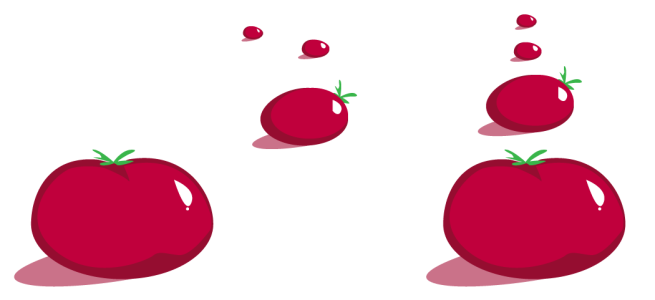
![]() Zarovnat a rozmístit a pak klikněte na libovolný z prvních šesti příkazů pro zarovnání. Písmeno vedle názvu příkazu udává klávesovou zkratku, kterou můžete k zarovnání objektů použít. Příklad: Písmeno L vedle příkazu Zarovnat vlevo udává, že stisknutím klávesy L můžete zarovnat objekty k nejlevějšímu bodu objektu, který je použit jako referenční bod.
Zarovnat a rozmístit a pak klikněte na libovolný z prvních šesti příkazů pro zarovnání. Písmeno vedle názvu příkazu udává klávesovou zkratku, kterou můžete k zarovnání objektů použít. Příklad: Písmeno L vedle příkazu Zarovnat vlevo udává, že stisknutím klávesy L můžete zarovnat objekty k nejlevějšímu bodu objektu, který je použit jako referenční bod.